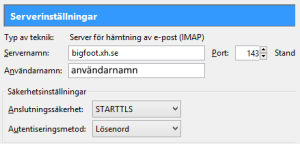Hej!
På förekommen anledning vill vi påminna kunder som använder VMWare med vCenter att säkra upp sina installationer.
vCenter 5.5 har detta problem av någon anledning när äldre vCenter 5.1 och 5.0 inte har det.
För att säkra upp vCenter, aktivera SSH på vCenter appliancen (borde vara igång per default).
Logga in med ssh och root-användaren.
Följ dessa steg:
- vi /etc/ntp.conf
- Flytta kursören med piltangenterna till raden som innehåller “driftfile /var/lib/ntp/drift/ntp.drift”
- Tryck ‘i’ för att gå in i redigeringsläge med vi.
- Skriv “disable monitor” följt av Enterknapp.
- Tryck ‘ESC’ för att gå ur redigeringsläge.
- Skriv ‘:wq’ för att spara filen och avsluta vi.
- I kommandoraden skriv ’service ntp restart’ för att starta om ntp-tjänsten.
Klart!